
婚活サイトのMatch(マッチドットコム)を使っている人で、PCで使っている人ってどれくらいいるんでしょうか?
ここ最近では、多くの人がスマホで利用していると思います。
通勤のちょっとしたときに気軽に使えるし、忙しくても外出先で婚活が出来るのでとても便利ですよね。
Match(マッチドットコム)にもスマホで利用できるように、アプリ版が用意されています。
この記事では、アプリ版の使い方を紹介して行こうと思います。
Match(マッチドットコム)のスマホアプリ版の特徴は
まずはアプリ版の特徴からです。
僕が利用しているのはiphoneなので、iphone版の画面を使って説明していきます。
- WEB版とほぼ同じ機能が使える
- 操作は比較的快適
- 時々、説明が英語のときがある
- iphone版は少し割高
- 退会方法がよくわからない
ざっとこんな感じかな。
WEB版とほぼ同じ機能が使える
Match(マッチドットコム)は婚活サイトの中でも機能が多いサイトでした。
でも最近では、WEB版の方が簡略されていて、スマホ利用を意識した修正が行われています。
そのため、スマホアプリとWEB版で出来ることはほぼ同じとなりました。
なので、家ではPCで外ではスマホのアプリでという使い訳も簡単に出来ます。
以前WEB版では、「ウインク」や「お気に入り」機能があったんだけど、それがなくなり「いいね」に1本化された感じです。
そもそもウインク機能は、いいね機能との違いがあまりわからないので、なくても問題はないですけどね。
一つ気になるとしたら、PC版では相手とのマッチ度が表示されているんだけど、それがアプリ版だと無いということですね。
マッチ度を気にする人は使いづらいこともあるかもしれません。
相手の希望条件は見ることが出来るので、そこで自分がお相手の条件に合っているか確認することは出来ます。
あとアプリからは退会処理が出来ないのもイマイチな点の一つかな。
操作は快適です
操作自体も快適に行えます。
気になる相手に「いいね」送るのもタップで簡単に出来るし、写真に「いいね」をつけるのも簡単です。
マッチ画面で直感で「いいね」を送れる機能はなかなか面白いですね。
たまに読み込みが遅いときがありますが、それほど気にはなりません。
スマホならではの直感的な操作が出来るのが魅力ですね。
作りがシンプルになっているので使いやすいです。
説明が英語のときがある
もともと海外の婚活サイトなので、日本語訳がおかしかったり説明自体が英語のときもあります。
まぁ海外発のサイトだから仕方ないですよね。
僕はそんなに気にはなっていないし、普通に使う分には全然支障はありません。
iphone版はちょっと高い
なぜかiphoneアプリ版は料金が割高になっています。
通常であれば、1ヶ月3980円のところ、iphoneアプリだと5000円になります。
というわけで、僕はPCのほうで月額料金を課金して、その後アプリをインストールしてログインしてみました。
そしたら問題なくアプリでも有料会員として利用できるようになりました。
月額1000円も違ったら、App Storeで課金なんてしたくなくなりますよね。
退会方法がよくわからない。。。
これは毎回付いて回る問題ですな。
上記でPCで課金してアプリ版を利用しているせいか、アプリ内のどこを見ても退会する項目がみあたらない。
まぁ、PCの方で退会処理すればいいと思うので問題はないのですがね。
PCでの退会方法はこちらの記事でまとめています。
-

-
Match(マッチドットコム)の退会方法をわかりやすく解説!
30代40代でも出会えるサイトとして、このブログでも紹介している婚活サイトMatch(マッチドットコム)。 実際に出会えるし、優良サイトの一つなんですが、イマイチな点もあります。 それは退会方法がわか ...
なお、スマホアプリ上で課金した場合は、以下の方法で「有料サービスの自動更新」を停止することが出来ます。
apple IDの場合
「設定」→「iTunes StoreとApp Store」→「Apple ID」→ ポップアップ画面で「Apple IDを表示」→「登録」と進むと、Match(マッチドットコム)が自動更新のアプリとして登録されているので、それを解除してください。
Google Playの場合
googleウォレットの定期購入ページに行き、「定期購入を解約」をタップして解除。
これを行えば、自動的に料金が引き落とされることがなくなります。
あとはWEB版で退会すればよいですね。
Match(マッチドットコム)は、ほんと退会方法がわかりにくく面倒くさい(笑)
退会できないわけじゃないので、その点はご安心ください。
とまぁ多少の問題はあるものの、アプリ自体は快適に動くし使いやすいです。
スマホで使うならアプリをインストールしても良いんじゃないかなぁ。
Match(マッチドットコム)、スマホアプリ版のインストール
インストールはとても簡単です。
iphoneであれば、App Storeにいき検索に「Match(マッチドットコム)」と入力すると、Match(マッチドットコム)のアプリが表示されるので、「入手」クリックして完了です。
インストール自体は無料なんで、気軽に入れて大丈夫です。
アンドロイドの場合は、Google Playストアにあると思います。
上記をクリックすると自動的にApp StoreかGooglePlayに行き、Match(マッチドットコム)のアプリの画面になります。
ここで「入手」もしくは「インストール」をクリックしてアプリをインストールします。
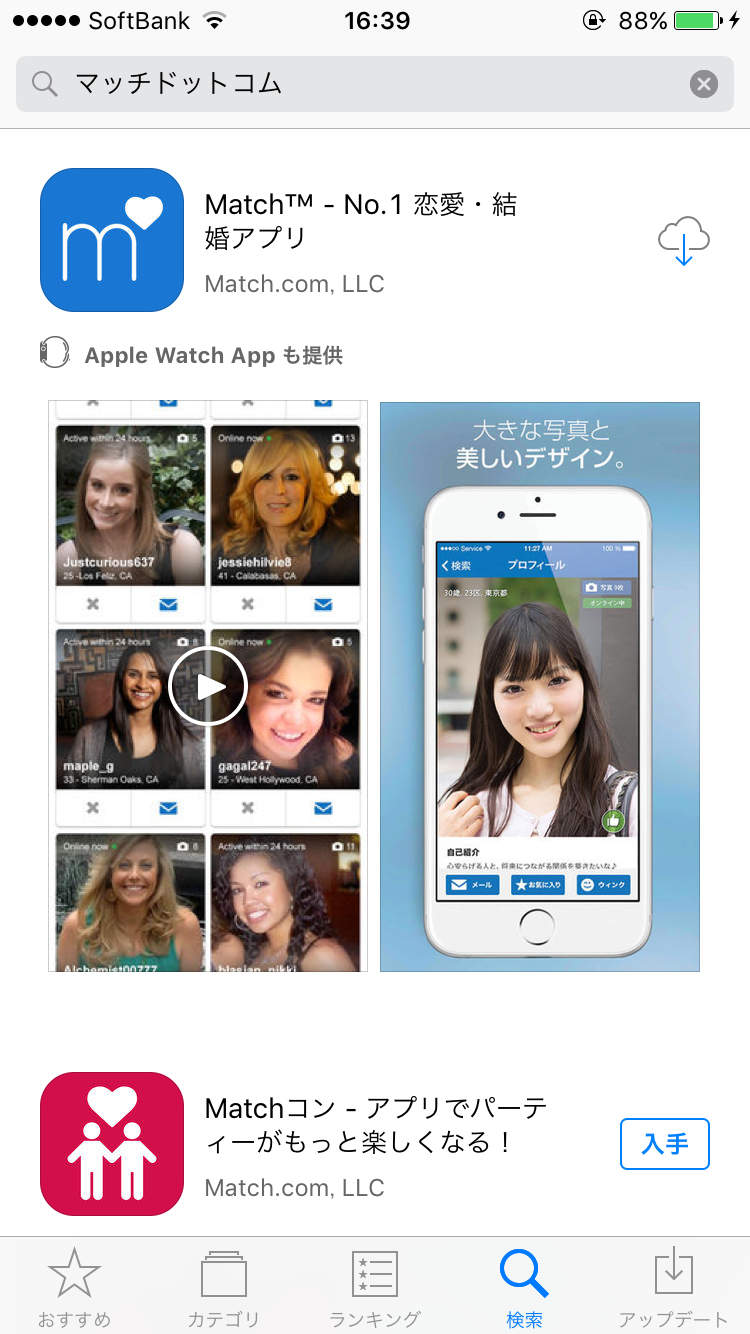
ここでPCのほうで会員登録している人は「ログイン」をクリックすればログイン画面に移行します。
まだ会員登録していない人は、性別を選択して、「会員を見る」クリックします。
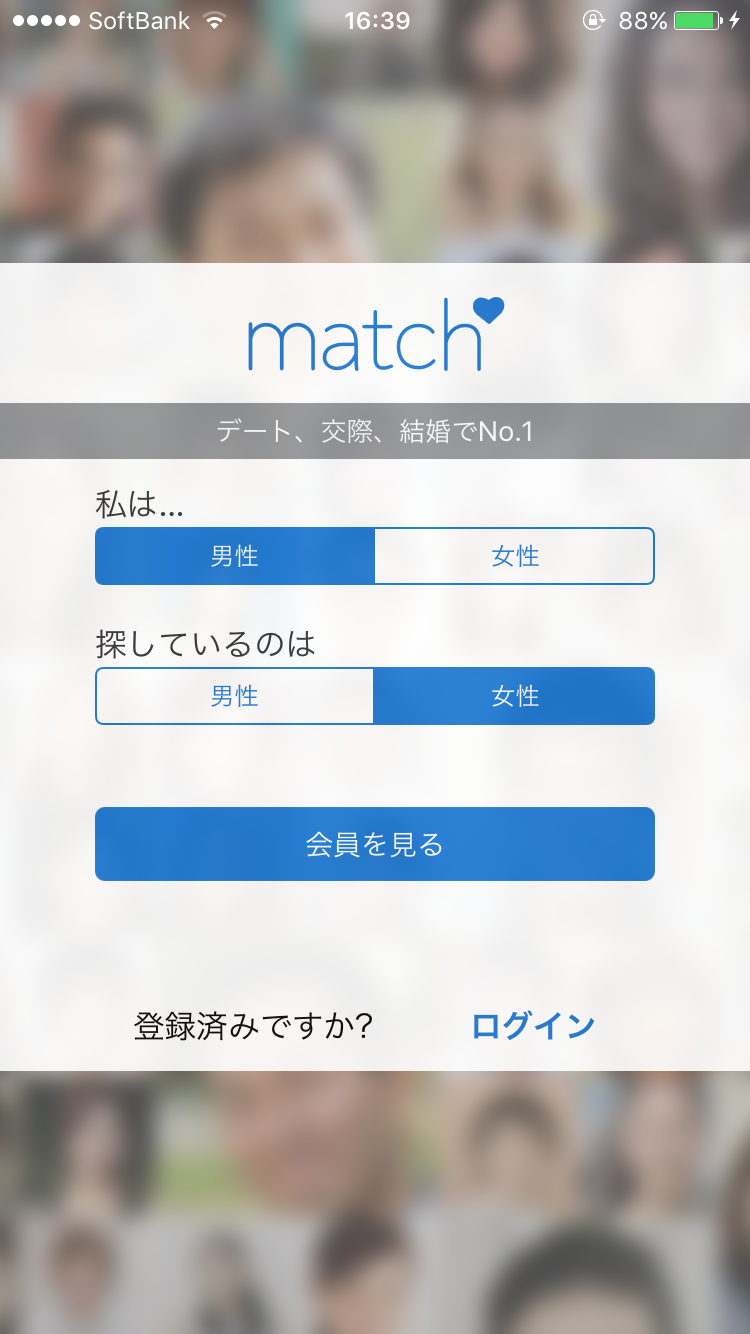
次にメールアドレスの入力を行います。
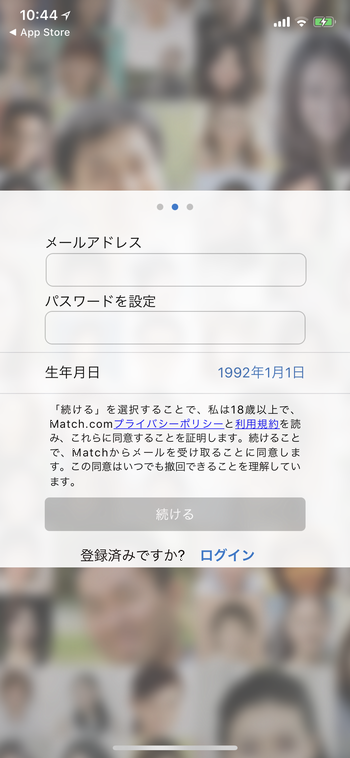
ここで、メールアドレス、パスワード、生年月日を設定したら「続ける」をタップします。
次にユーザー名を設定します。
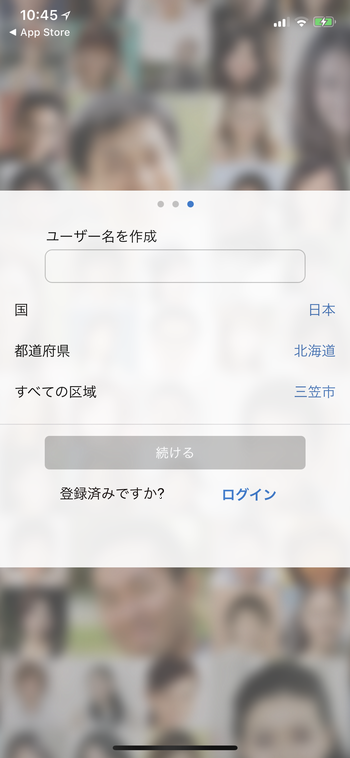
ユーザー名の設定には半角英数字が利用できます。
国、都道府県、区域を設定して「続ける」タップします。
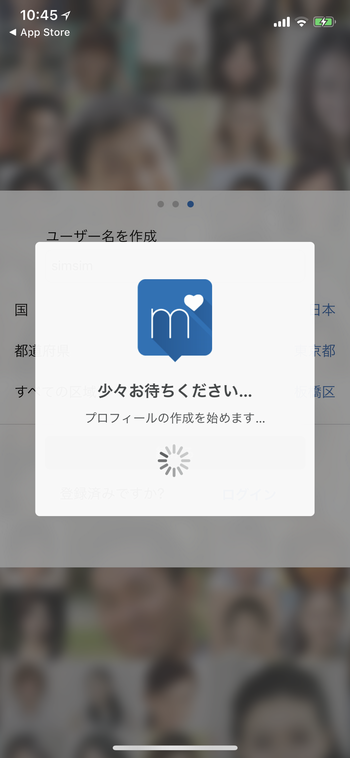
次にプロフィールの作成に入いります。
希望の年齢の範囲から設定です。
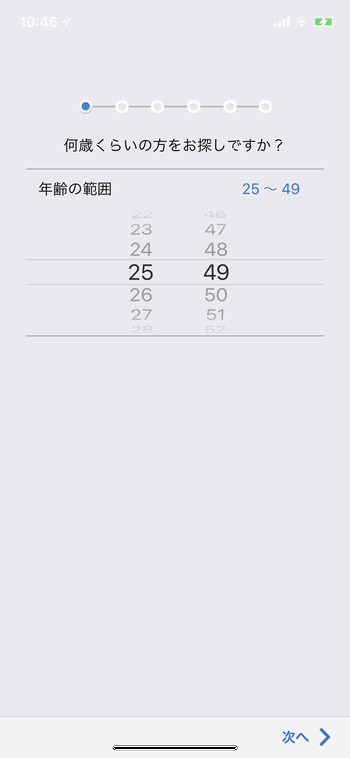
次に結婚歴の設定。
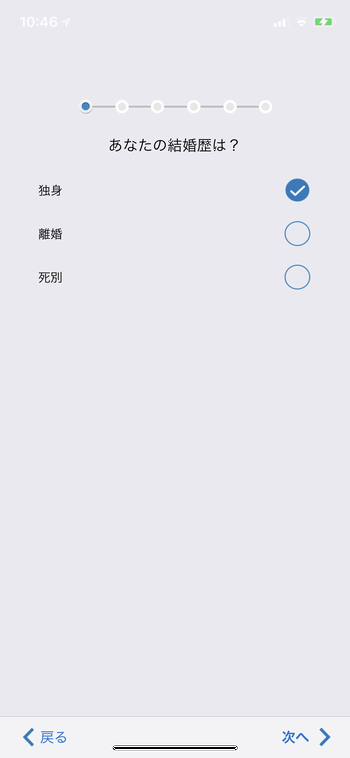
次は身長。
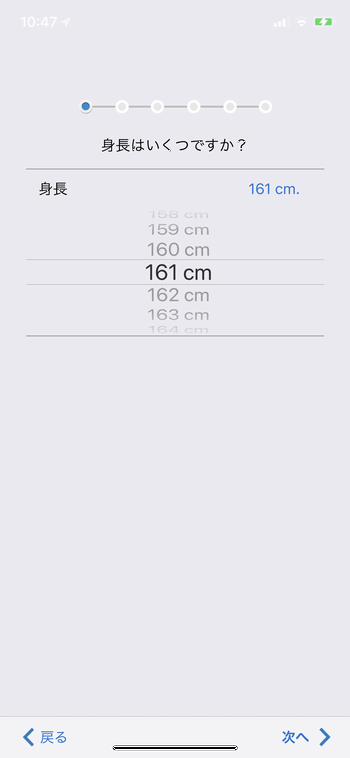
見栄を張りたくなる気持ちわかるけど、嘘は設定しない方がいいですよね。
だって会ったときにバレちゃうもん(笑)
次は体型です。
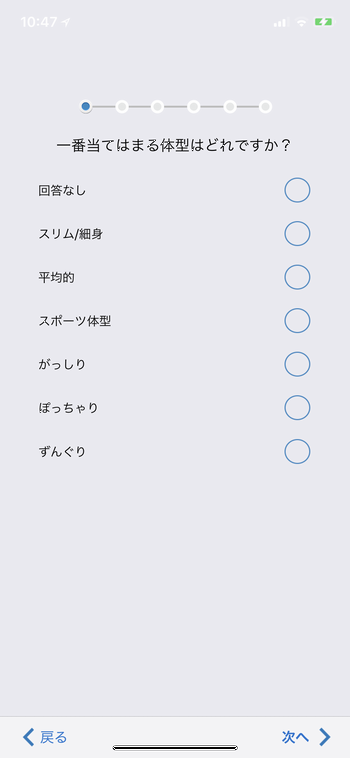
次は人種の設定。
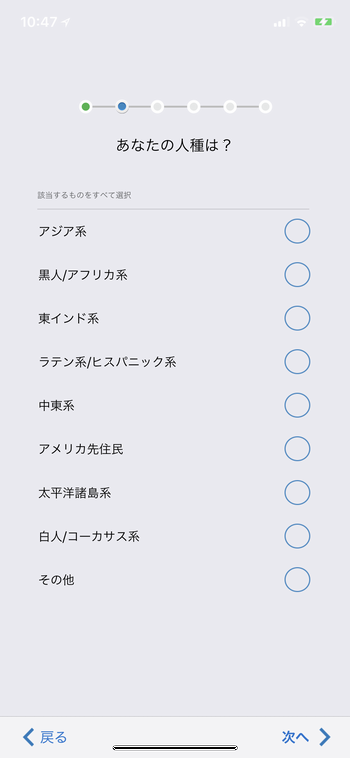
Match(マッチドットコム)が海外発のサイトってことがわかりますね。
国産の婚活サイトに人種なんて項目ない(笑)
続いて信仰している宗教。
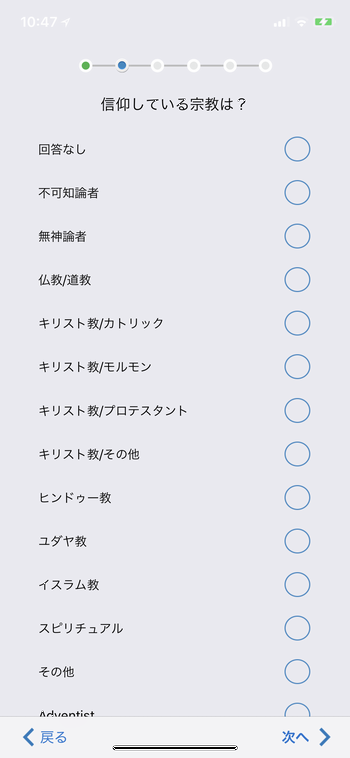
これもMatch(マッチドットコム)らしい項目です。
次は何語を話せるか。
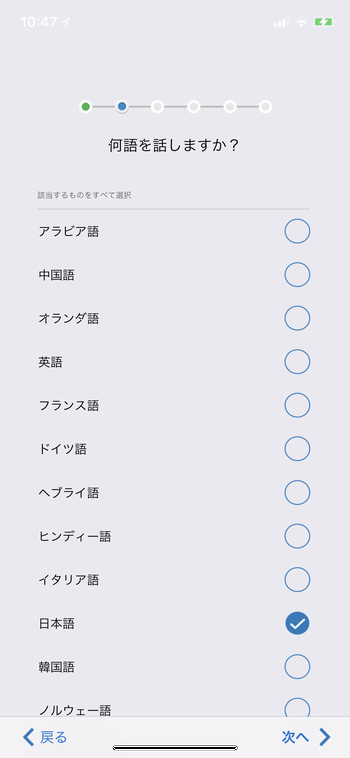
日本語以外にチェックいれられたらかっこいいけどね。
この辺も国際色豊かな項目ですよね。
次は運動の頻度。

まったく運動しないより、週に1~2回しているほうが印象はいいかな~。
でもそれも人の好みによりますけどね!
運動に興味がない人もたくさんいるだろうしね~。
次は喫煙について。
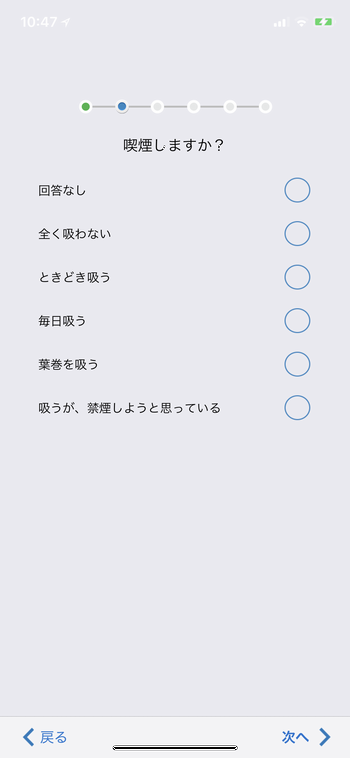
次は飲酒について。
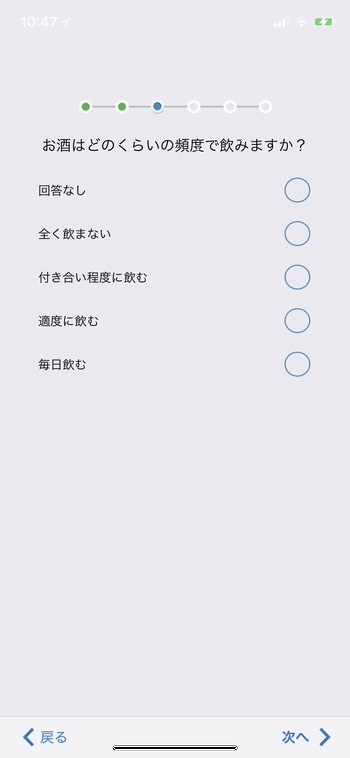
僕はお酒は正直得意じゃないですが、付き合い程度に飲むに設定しています。
続いて子供の有無。
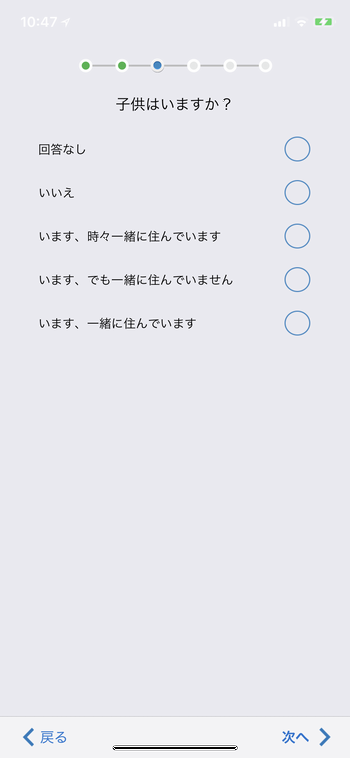
Match(マッチドットコム)は婚活目的で使っている人が多いので、この辺は嘘をつかない方が良いと思います。
子供がいる人は、子供も含めて受け入れてくれる人を探さないといけないですからね。
次は子供が欲しいかどうか。
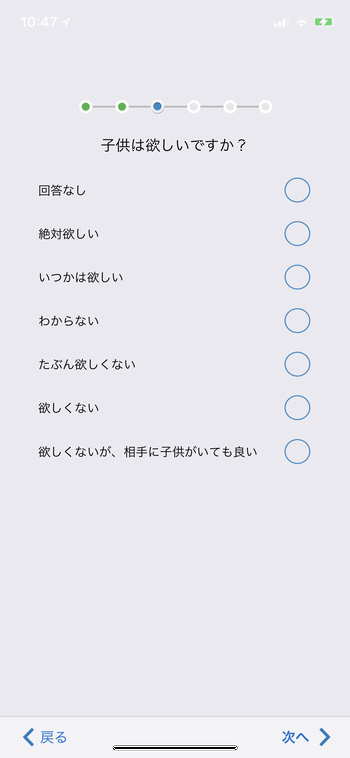
特にこだわりがなければ、「回答なし」でもよいのではないでしょうか。
続いて、年収の設定。
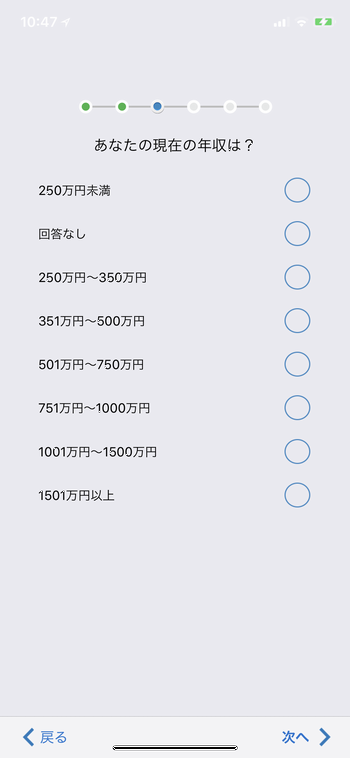
男性の場合、この項目を高く設定すると返事が来やすくなるかもしれないけど、実際に会って付き合って結婚なんてことになったら、そのとき正直なことを言わなくちゃならなくなるので、妥当な金額に設定しておいた方がいいですよ。
次は職業の設定。
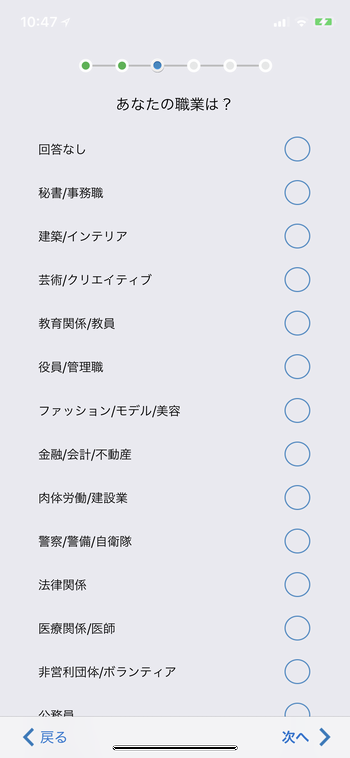
当てはまるのがなかったら、「回答なし」としておいて、自己紹介文の中で詳しく説明するというのでもよいかも。
どんな仕事をしているのかは、相手も気になるところではあると思うのでね。
続いてスポーツの好み。
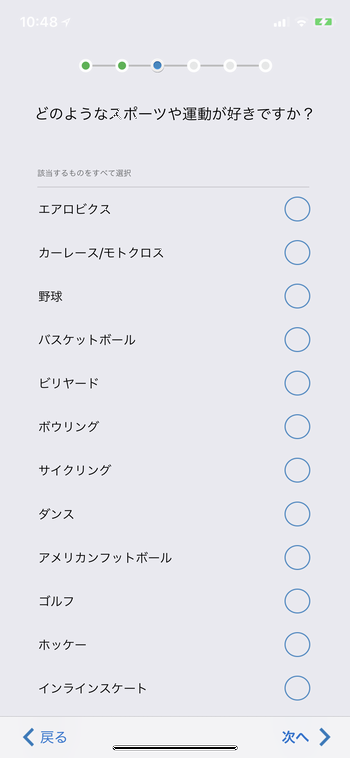
この辺は正直に設定しておけばいいですよね。
もしかしたら、同じ興味や趣味の人からアプローチが来るかもしれないので。
次は趣味の設定。
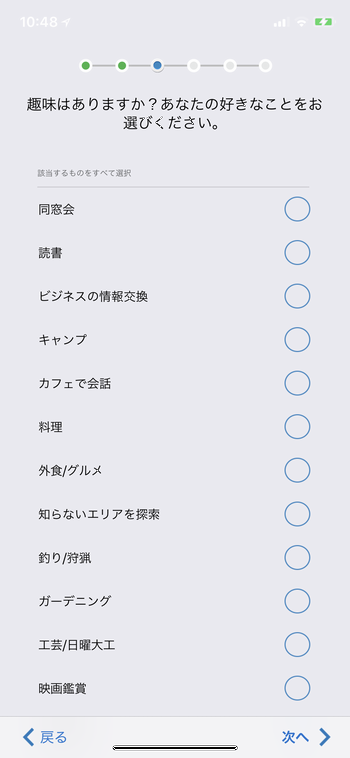
これも自分の趣味を設定するだけなので、悩む必要はないですね。
ここからは相手に対する希望条件です。
ここで設定した内容に基づいて、マッチングしてくれるので、こだわる部分はしっかりせってしておきましょう。
まずは相手の身長。
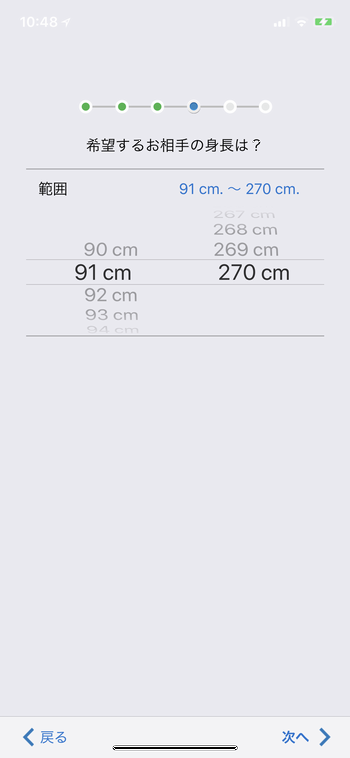
僕は背が小さいので、あまり高身長の女性は苦手。
なので、140~170cmくらいまでで設定していました。
次は体型。
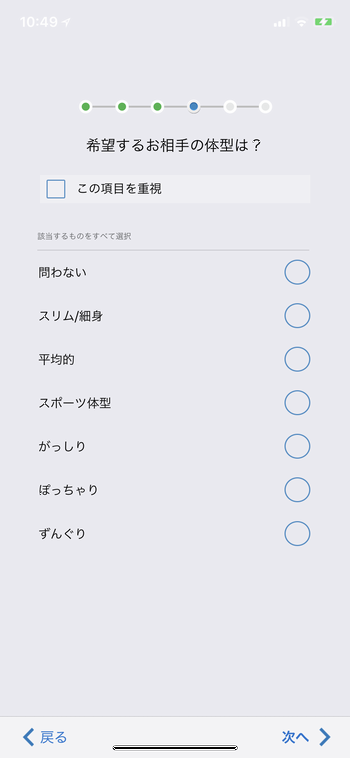
ここは正直にスリム、平均的、スポーツ体型を選択。
ぽっちゃりさんは苦手なので(笑)
こだわらなければ「問わない」を選択しましょう。
この先同じような感じで、設定していきます。
そしてすべて入力し終わると、プロフィール写真の登録画面になります。
ここで登録しないで、後で登録することもできるので、その場合は次に進んでください。
そして次に年齢確認です。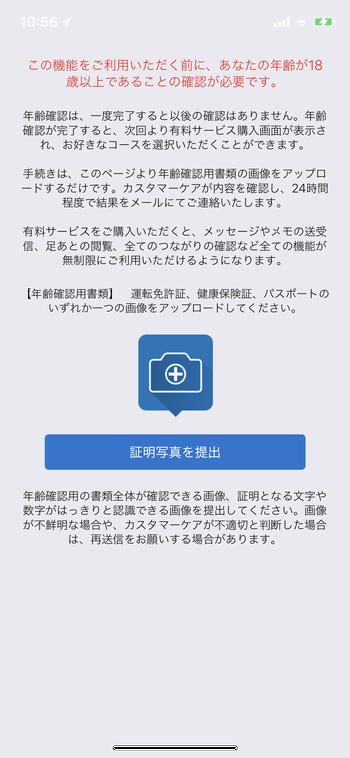
証明写真を提出というボタンをタップすると次の画面になります。

ここで「写真を撮る」を選択して、運転免許証や健康保険証、パスポートなどの写真を撮ってアップロードします。
それが完了すると、次の画面に変わります。
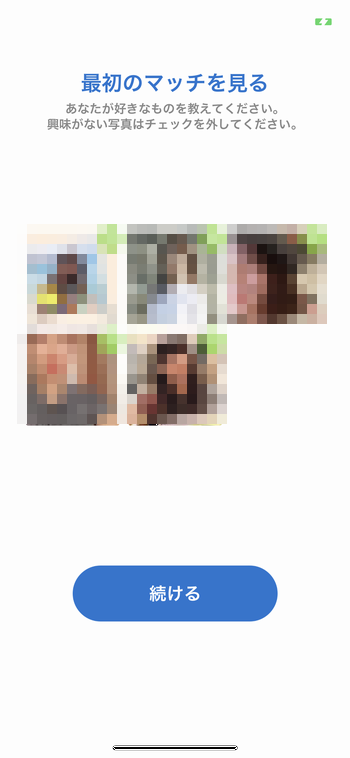
表示された写真の中で気になる人の写真にチェックをいれましょう。
Match(マッチドットコム)がマッチングする際に、あなたの好みについて参考データとして利用するようです。
これでスマホで利用することが出来るようになりました。
いちいちPCを立ち上げなくて良いので、とても便利です。
メール交換する場合は有料会員になりましょう
Match(マッチドットコム)はメール交換は有料会員ならないと利用できません。
なので、メール交換したい人出来たり、相手から来た「いいね」や「足あと」などを確認したかったら有料会員なりましょう。
スマホアプリで有料会員になるには、画面右下の「マイページ」をタップしてマイページ画面を開きます。
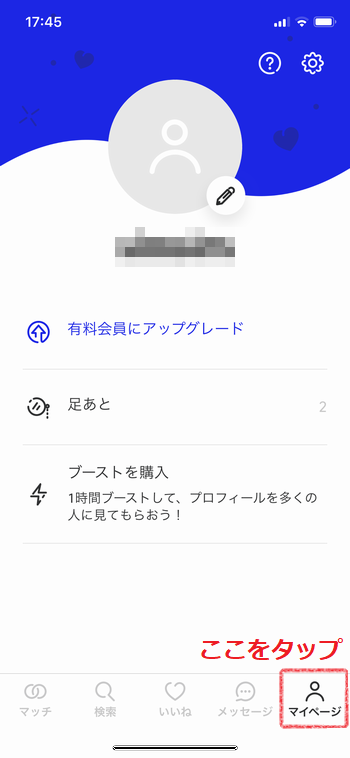
マイページ画面の中に「有料会員にアップグレード」という項目があるのでそれをタップします。
するとMatch(マッチドットコム)の料金の画面に変わります。
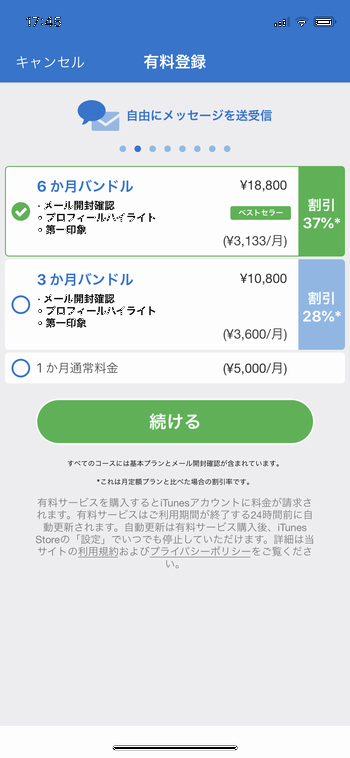
ここで利用期間を選択して「続ける」をタップします。
ちなみに長期利用した方が割引率が高くなってお得です。
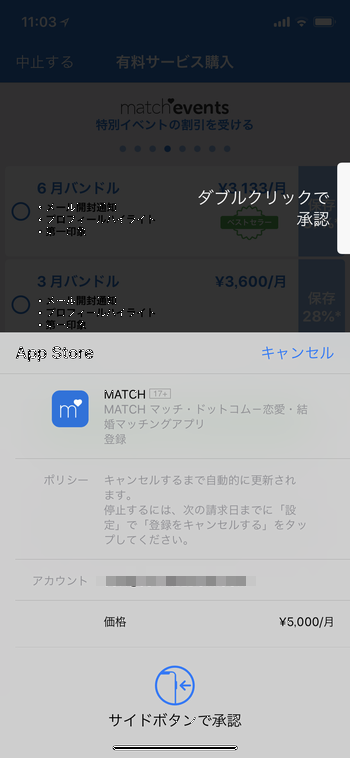
iphoneXの場合は上記のような画面になります。
これで承認すれば、有料会員として利用が出来ます。
上記の画面に書いてありますが、一度有料会員に登録すると、有料会員をキャンセルしないと自動的に料金が支払われます。
有料会員のキャンセル方法は、スマホの設定画面から出来ます。
この記事の上の方でも紹介しているので、そちらをご覧ください。
Match(マッチドットコム)、スマホアプリ版の機能と使い方
インストールしたら早速使ってみましょう。
Match(マッチドットコム)の機能は、以下のようなものがあります。
- マッチ(デイリーマッチ)
- 検索
- いいね
- メッセージ
- マイページ
大きく分けて5つの項目があります。
それぞれについて説明していきます。
マッチ(デイリーマッチ)
マッチには写真掲載されている会員がたくさん表示されます。
ここで、見た目で気になった人に「いいね」を簡単に送ること出来ます。

いいなと思ったら濃いピンクのハートボタン、好みじゃない場合は紺のバツボタンをタップします。
ハートボタンを押すとメッセージを入力する画面の出てくるので、ここでメッセージも送りたい人はメッセージを添えることでよりアピールすることが出来ます。
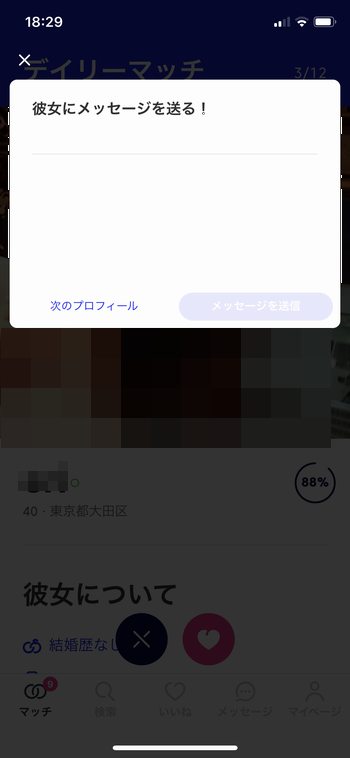
ここではメッセージをまだ送りたくないという人は、「次のプロフィール」をタップするとメッセージを送らずに「いいね」のみ送って次のプロフィールに移れます。
短時間に多くの人に「いいね」送れる機能ですね。
お互いの希望条件などを考慮して、Match(マッチドットコム)がおすすめの会員を紹介してくれる機能なので、積極的に利用していきたい機能の一つです。
検索機能について
続いて「検索」という項目の説明です。
文字通り会員検索の機能です。
検索をタップすると、次の画面になります。
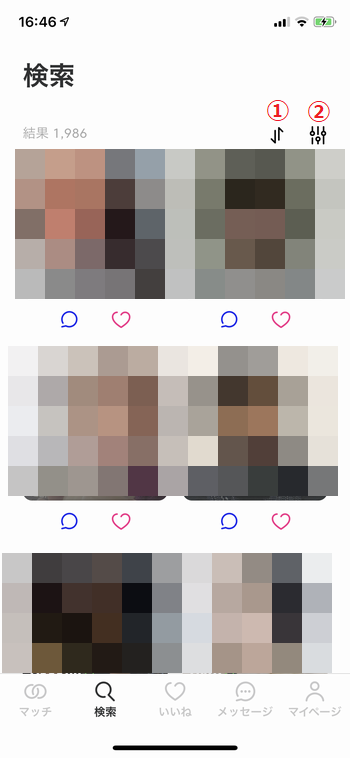
この画面では、設定した条件に合った会員が表示されます。
その条件は、画面上部の①、②の隣にあるマークをタップすることで設定できます。
①並べ替えてみる
①の横にある矢印のマークをタップすると、次の画面が出てきます。
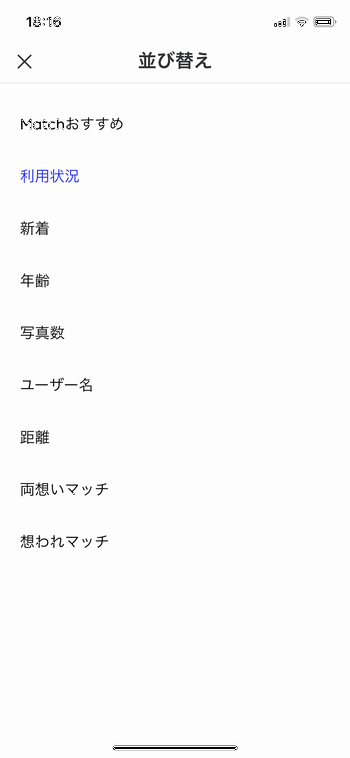
この中で選んだ項目順に会員が表示されるようになります。
僕は利用状況をよく使っています。
近々でログインした人順に表示されるので、Match(マッチドットコム)をよく使っている人が表示されやすくなるので。
あとは、Macthおすすめも良いかも。
相性のよさそうな会員を表示してくれるのでね。
②条件を設定して検索しよう
②の横にあるマークをタップすると、フィルターという画面に変わります。
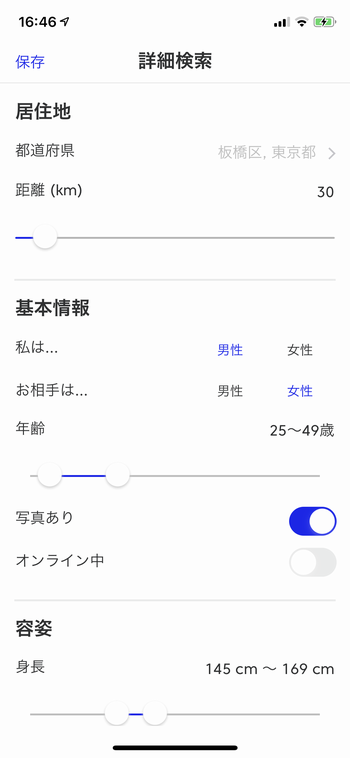
ここでは、次の項目について自分の好みのタイプを設定することが出来ます。
- 都道府県
- 距離
- 自分の性別
- 相手の性別
- 年齢
- 写真の有無
- オンライン中のみ
- 身長
- 体型
- 結婚歴
- 人種
- 信仰
- 学歴
- 政治観
- 喫煙
- 飲酒
- 運動する頻度
- 子供の有無
- 子供が欲しいか
- 年収
20項目について設定することが出来ます。
人種や信仰、政治観などが検索条件に含まれているのは、海外のサイトっぽいですよね。
ここで自分の好きな条件を設定して検索画面に戻ると、その条件にあった会員が優先的に表示されるようになります。
表示された会員の写真の下にあるハートマークをタップすると、その会員に「いいね」を送ることが出来ます。
またメールボタンを押すと、メッセージを送ることが出来ます。
まずはハートを押して、相手に興味があることを知らせて、相手から「いいね」が返って来てからメッセージを送ると返信率が高くなります。
もちろん、いきなりメッセージを送っても問題ありません。
また並び替えで両想いマッチを選ぶことで、自分の条件と相手の条件がマッチしている会員が表示されるので、プロフィール上での相性の良い人が見つけやすいのでおすすめです。
「いいね」について
メニューの中に「いいね」という項目があります。
ここでは、「いいね」を送った相手や自分に「いいね」をくれた相手が一覧で表示されます。
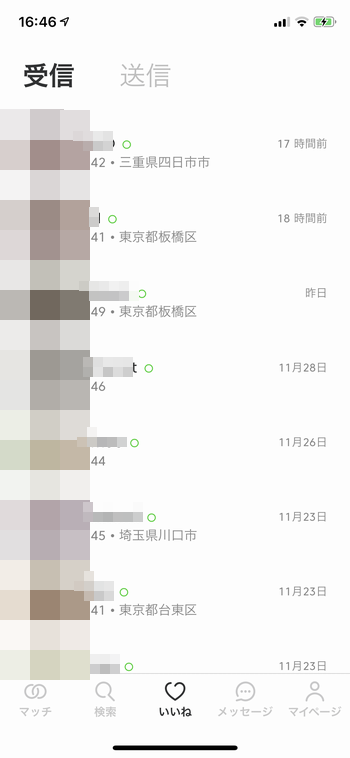
Match(マッチドットコム)では、「いいね」を送れる数に制限があrません。
なので、気軽に「いいね」が送れるので、「いいね」を送ってくれる人も結構多くなります。
「いいね」を送ってくれた人に「メッセージ」を送ると、かなりの確率で返信がもらえます。
この「いいね」の受信欄は、頻繁に見ておきましょうね。
ちなみに、他の婚活サイトだと「いいね」を送って、相手から「いいね」が返ってきてマッチング成立となり、そこからメッセージ交換に移行できるシステムが多いです。
そして送れる「いいね」の数にも制限がある。
足りなくなったら、追加料金を払って購入するサイトもあります。
でもMatch(マッチドットコム)では、「いいね」は送り放題だし、いきなりメッセージを送ることも可能。
この点は自由度が高くて、Match(マッチドットコム)のメリットの一つだと思います。
メッセージを送る
「いいね」を送りあったり、気になる会員さんがいたらメッセージを送ってみましょう。
メッセージはメールマークをタップすることで送ることが出来ます。
検索結果の一覧画面やプロフィール画面に行くと青い吹き出しのマークがあります。
その吹き出しマークをタップするとメッセージを送ることが出来ます。
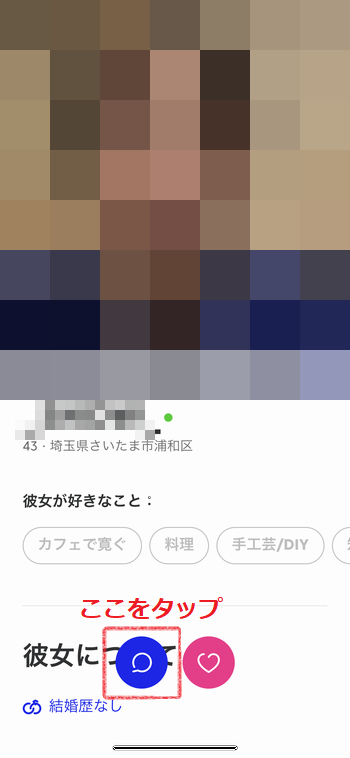
青い吹き出しをタップすると次の画面に変わります。
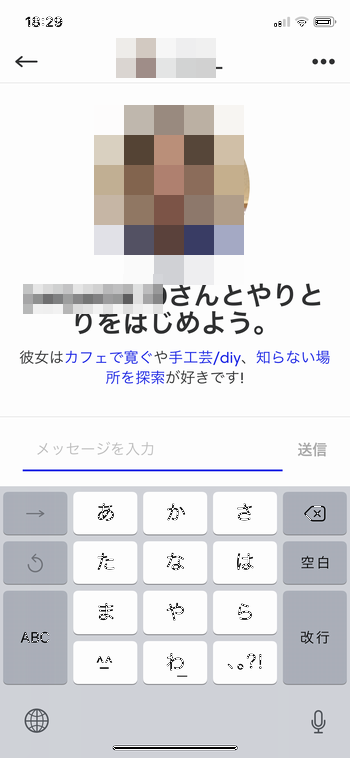
メッセージを入力して「送信」をタップすれば、メッセージ送信完了です。
送る相手の好きなものも表示されているので、それをメッセージに踏まえて書いてあげると返信してくれる確率があがります。
ここでコピペしたような誰にでも送るような内容のメッセージを送るよりも、その人に合った内容のメッセージを送ったほうが相手に響きますよ!
メッセージ管理
メッセージをやり取りする人が増えてくると、誰に何を書いたかわからなくなる時があります。
でも画面下の「メッセージ」をタップすると、下記のようなメッセージをやり取りしている人を一覧で表示してくれます。
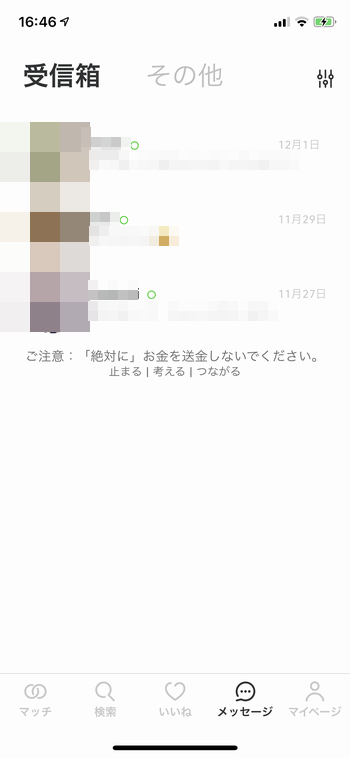
メッセージのやり取りをしたい場合は、その相手をタップするとその人とのメッセージ交換画面に変わります。
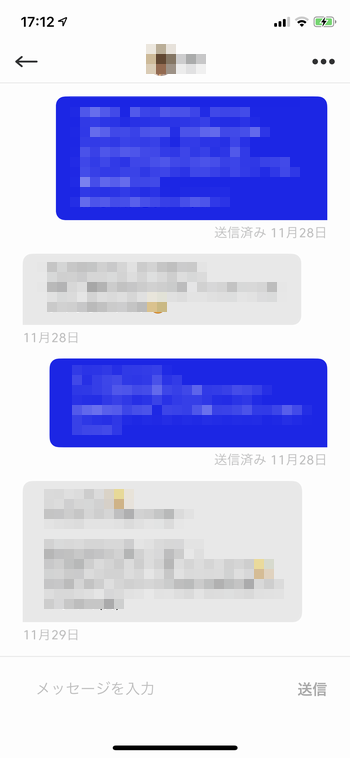
今まで会話した内容が保存されているので、何を話したか忘れても安心ですね。
何度も同じことを聞いたり話したりするのは、マイナスになっちゃいますからね。
会話調の履歴になっていて、とても見やすいのが特徴です。
LINEみたいな感じなので、見慣れてる人が多いかもしれないですね。
メッセージ画面が使いやすいのはユーザーとしては嬉しいですよね。
出会うためにはメッセージのやりとりは重要です。
僕がメッセージのやりとりで気をつけたことをこちらの記事でまとめています。
-

-
婚活サイトで出会うためのメッセージ交換のコツとは!送ってはいけない内容は?
婚活サイトを使っていてなかなか出会えない人の話で、メッセージ交換中に連絡が取れなくなるというのがよくあります。 僕もそんな経験たくさんありました(笑) 上記のようなことが何回も続くと、「サクラしかいな ...
マイページについて
これまた、パッと見はどんな項目かわからないですよね。
ここは自分のプロフィール編集や写真の掲載などが出来る場所です。
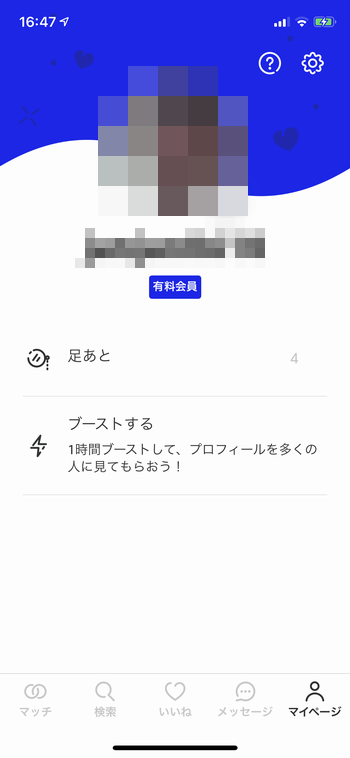
婚活サイトにおいて、相手から返事をもらうためにはプロフィールの書き込みや写真掲載はとても重要です。
ここでしっかりプロフィールを作りこんでおきましょう。
プロフィールの書き方や写真掲載についてはこちらの記事を参考にしてみてください。
-

-
婚活サイトで出会うには、プロフィールの書き方が命!
30代40代の皆様、婚活サイト利用していますか? 今はスマホがあって24時間ネットさえつながれば、どこにいても婚活が出来ちゃう時代です。 そんなとっても便利な婚活サイト、利用しないともったいないですよ ...
-

-
婚活サイトに写真は掲載したほうがよい?「いいね」がもらえる写真について解説!
婚活サイトを使っていて、プロフィールと同じくらい悩むのが、写真を掲載すべきかどうかですよね。 不特定多数の人に自分の顔を見られるのには抵抗があるし、なんか怖いなぁって思う人もいるかもしれません。 それ ...
足あとも活用しよう
足あとは、自分のプロフィールを見に来てくれた人の履歴です。
自分のプロフィールを見に来てくれたということは、写真に興味があったとか検索でヒットしたとか何かしらの理由があります。
なので、あなたに興味がある可能性が高いので、足あとをつけてくれた人にアプローチするのは良い手ですよね。
自分についた足あとを確認したい場合は、マイページに行くと見ることが出来ます。
マイページに行くと、「足あと」と言う項目があるのでそれをタップします。
すると次のような画面に変わります。
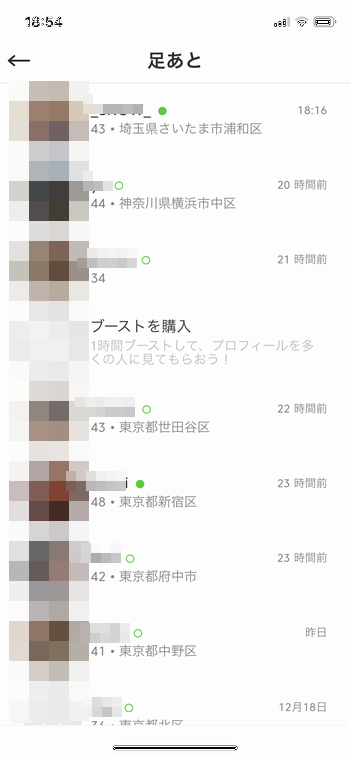
ここで気になる会員がいたら、その会員をタップしてプロフィール画面に行きます。
そして「いいね」や「メッセージ」を送りましょう。
足あとを付けてくれたということは、あなたに興味がある可能性もあります。
検索で引っかかったり、写真でちょっと気になったからプロフィールを見てみたとか。
なので、もしかしたらこちらからメッセージを送ってあげたら、返信をしてくれるかもしれませんよ。
いきなりメッセージを送るのに抵抗がある場合は、「いいね」を送っても良いですよ。
何しろ、足あとも出会いのきっかけになるので、見逃さないでくださいね!!
足あともマメにチェックして、足あとをくれた人の中に気になた人がいたら、積極的にいいねやメッセージを送りましょう。
Match(マッチドットコム)を使っても、なかなか「いいね」や「メッセージ」がもらえない人は、こちらのページでコツを解説しているので参考にしてみてください。
-

-
Match(マッチドットコム)で出会うための使い方。いいねやメッセージをもらうコツを解説!
Match(マッチドットコム)は30代40代の会員が多く、とても出会いやすい婚活サイトの一つです。 しかし出会いやすいサイトでも、使い方しだいで出会えなかったりすることもあります。 僕が実際にMatc ...
続きを見る
まとめ
以上がMatch(マッチドットコム)のアプリの機能です。
WEB版と変わらない機能が使えるし、外で婚活が出来ちゃうので便利ですよね。
ただ退会方法がわかりづらいのは、イマイチな点かも。
アプリを使わない時は、「有料会員の自動更新」ちゃんと停止しておきましょうね。
アプリから課金した場合は、特に要注意ですよ!
退会はWEB版で行って、課金はスマホの設定から止める必要があるので。
この記事の上の方で説明しているので読んでね。
30代後半から40代の方がとても活発で、女性からも積極的に「いいね」が届くアプリです。
無料会員でも相手の写真を見ることが出来るので、とりあえずインストールしてみてどんな人が登録しているの見てみると良いですよ!
まずはアプリをインストールして登録してみましょう。
WEB版で登録したい人はこちらから。
Match(マッチドットコム)についてこちらの方でいろいろとまとめています。
Match(マッチドットコム)と他のサイトを比較したい場合はこちらの記事を参考にしてください。
-

-
30代40代が出会える婚活サイトランキング!8サイトを徹底比較!
世の中には数多くの婚活サイトや恋活サイトが存在しています。 なので、どのサイトを利用するかって、すごく悩むところですよね。 僕が利用してきた婚活サイトの中で、30代40代でも出会いやすい婚活サイトをラ ...
続きを見る
ブログランキングに参加しています。
この記事が参考になった場合は、下記のボタンをクリックして応援していただけると嬉しいです!








